¿Cómo cambiar el color de las citas para diferenciarlas?
Ten una vista rápida por medio de colores para conocer los estados de las citas, profesional asignado, tipo de servicio, categoría de servicio o etiqueta asignada.
💡 ¿Por qué es importante para tu negocio?
El orden para cualquier negocio es fundamental y contar con herramientas que faciliten la correcta gestión del mismo te ayudará a simplificar tareas. Por esa razón, el sistema te ofrece una visualización fácil e intuitiva con colores de acuerdo a la configuración del estado de la cita.
Una vez ingreses al sistema, sigue los pasos de acuerdo a la imagen:
Punto 1: busca el ícono de Configuración, da clic.
Punto 2: ubica la pestaña “Agendas y reservas”, da clic.

Verás que aparece una serie de títulos, desliza la ventana hacia abajo y busca los textos “Prioridad de colores de cita (lateral)” y “Prioridad de colores de cita (color de fondo)”.
- Prioridad de colores de cita (lateral): esta sección es para que determines un color por estado de la cita, recurso (profesional que presta el servicio), servicio específico, categoría de servicios, etiqueta (creada según tu preferencia).
Este color solo será aplicado en la parte lateral izquierda del rectángulo de la cita.
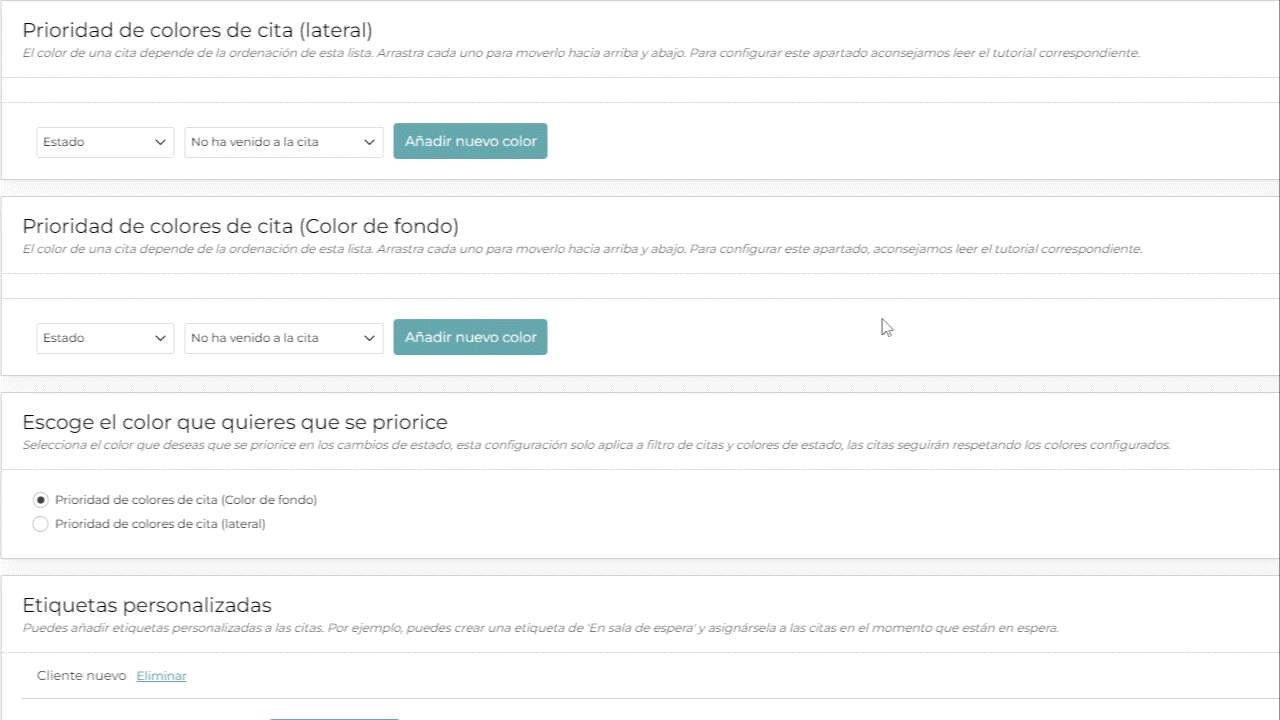
2. Prioridad de colores de cita (color de fondo): esta sección es para que determines un color de fondo, es decir, que el color se aplicará a todo el rectángulo de la cita, por estado de la cita, recurso (Profesional que presta el servicio), servicio específico, categoría de servicios, etiqueta (generada según tu preferencia).
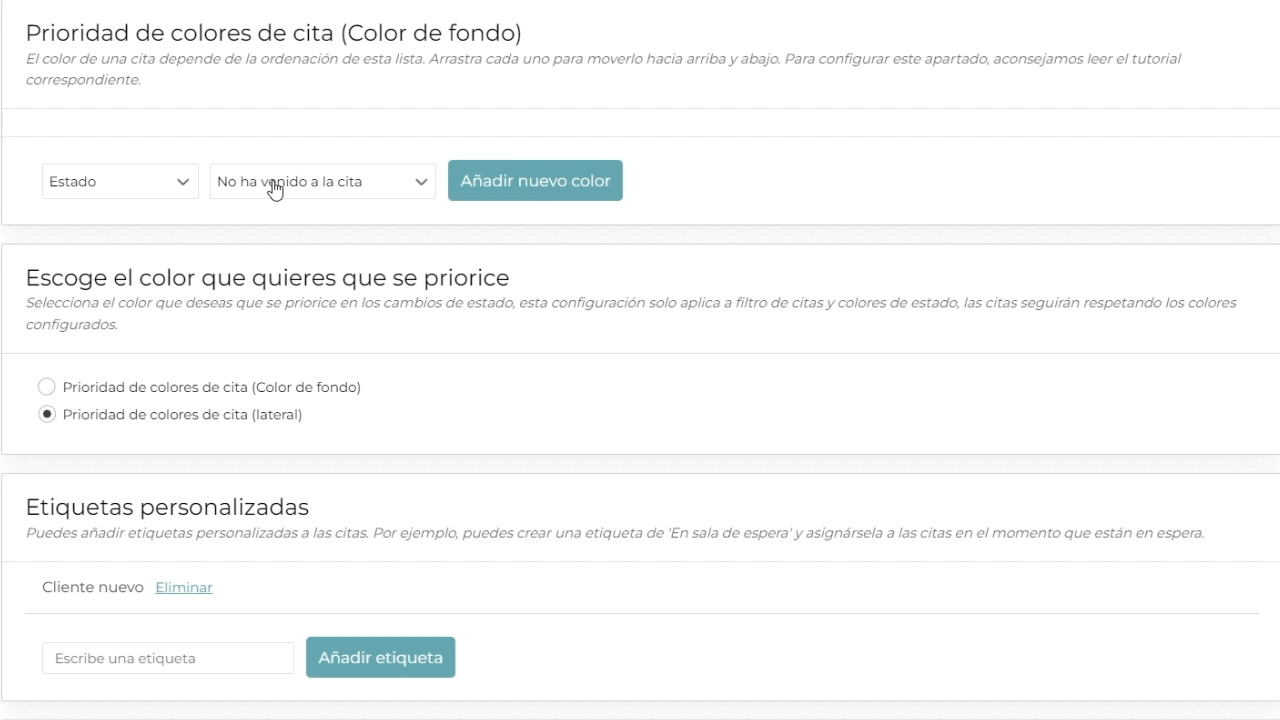
Tips:
- Puedes manejar los colores de parte lateral izquierda para color de profesional y color de fondo para los estados de cita, así podrás identificar 2 elementos importantes en la misma cita.
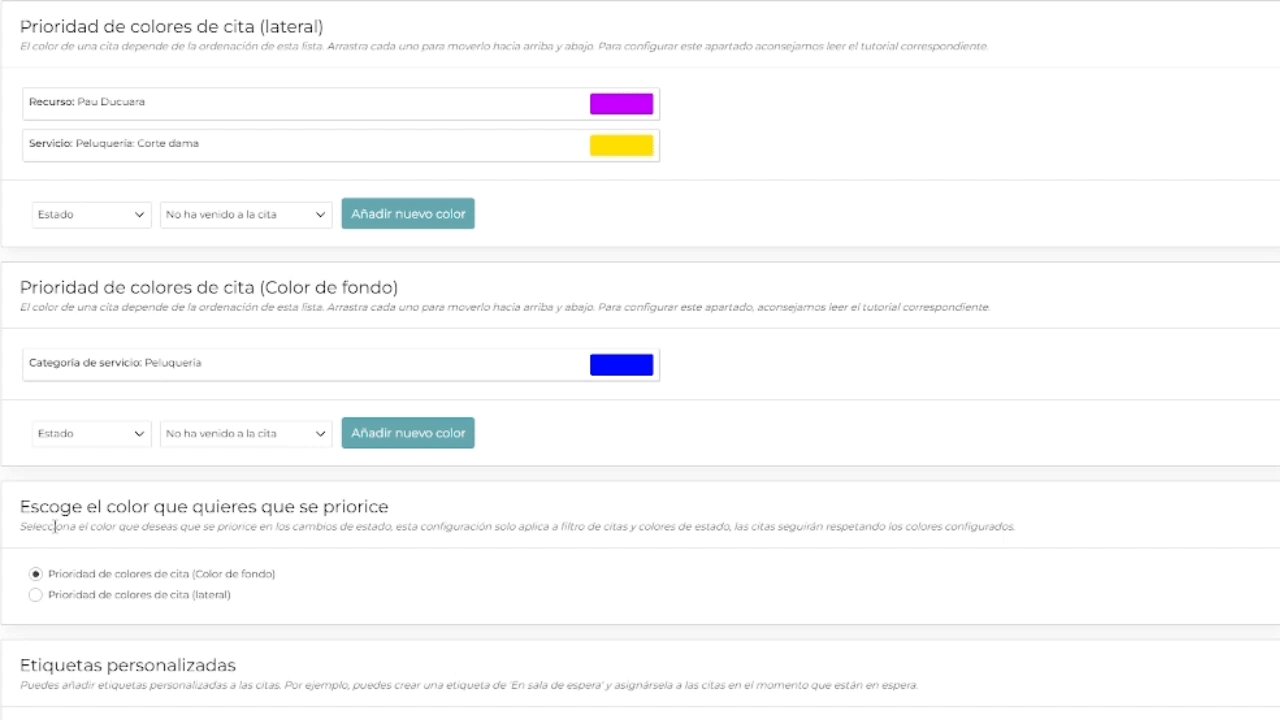
Cosas que debes saber:
Si deseas saber a qué hace referencia cada estado, lee las pequeñas descripciones de cada una:
- Cita cobrada: toda cita que ya esté cobrada en el centro.
- No ha venido a la cita: si tu cliente no ha asistido a la cita, este es el estado que debes asignar a tu cita.
- Cita cancelada tarde: si tu cliente cancela la cita de manera online, pero la cancela sobre el tiempo, el sistema asignará este estado a la cita o también podrás ajustarlo desde tu sistema en caso de que el cliente no lo cancele online, pero te avise por otro medio.
- Cita normal: cita que se agenda desde el centro.
- Cita confirmada: si haces proceso de confirmación de asistencia con tu cliente, podrás determinar el estado cita confirmada o cuando verifiques que tu cliente se encuentra en sitio para tomar su cita reservada.
- En espera: cliente que esté en espera de ser atendido.
- En proceso: cliente que está en el proceso de realización del servicio.
- Cita finalizada: cliente que ya finalizó el servicio.
- Cita reservada online: cliente que reservó desde tus aplicativos online, ya sea Web o App, según aplique.
- Cita rechazada por el cliente: todo cliente que cancele la cita a tiempo.
- Cita en espera de confirmación: el centro puede rechazar o aceptar la cita que solicita el cliente de manera online.
- Cancelada por el negocio: toda cita cancelada desde el centro.
- Etiquetas: puedes crear una etiqueta con el nombre que desees para asignarla al servicio, ya sea porque no la encuentras como opción en los estados de la cita o para identificar otro dato que consideres importante.
- Servicio: puedes asignar un color según el tipo de servicio.
- Categoría de servicio: puedes determinar un color para todos los servicios que hagan parte de una misma categoría.
- Recurso: si deseas identificar las citas asignadas a un colaborador en particular, puedes asignarle un color único al profesional.
Esperamos este artículo haya sido útil para ti y tu negocio. Te invitamos a revisar nuestra biblioteca de ayuda y conocer todas las herramientas que el sistema tiene para ti.